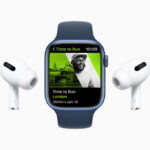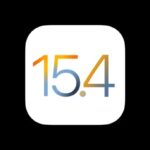Cómo agregar o eliminar extensiones de Safari en iPhone o iPad
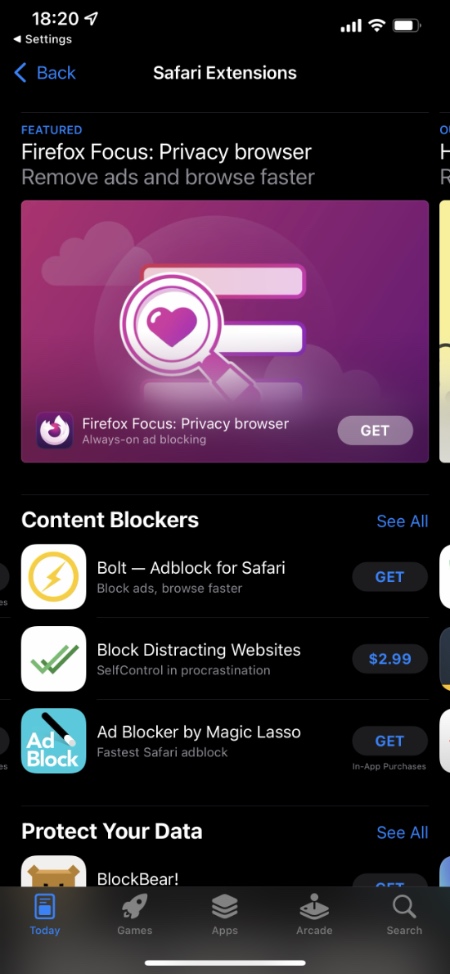
¿Quiere saber cómo agregar o eliminar extensiones web de Safari en iPhone o iPad? entonces este articulo es para usted.
Con iOS 15 y iPadOS 15, Apple finalmente ha llevado las extensiones web de Safari a iPhone y iPad. Ahora los usuarios pueden usar extensiones web en iOS Safari para agregar nuevas funciones y características al navegador web y mejorar su experiencia de navegación.
Agregar o eliminar extensiones de Safari en iPhone o iPad es muy simple. Las extensiones web se pueden agregar desde la App Store y administrar a través de las preferencias de Safari que se encuentran en la aplicación Configuración.
Las extensiones web de Safari son desarrolladas por desarrolladores externos. Actualmente, la mayoría de las extensiones que están disponibles para iOS incluyen bloqueadores de anuncios, bloqueadores de ventanas emergentes y VPN. Sin embargo, esperamos que más extensiones web de iOS lleguen a la App Store en los próximos meses.
Cómo agregar la extensión web de Safari en iPhone o iPad
Puede agregar la extensión Safari en iPhone o iPad siguiendo los pasos a continuación.
Paso 1. Abra Configuración y vaya a Safari.
Paso 2. Ahora toque la opción Extensiones que se encuentra debajo del encabezado General .
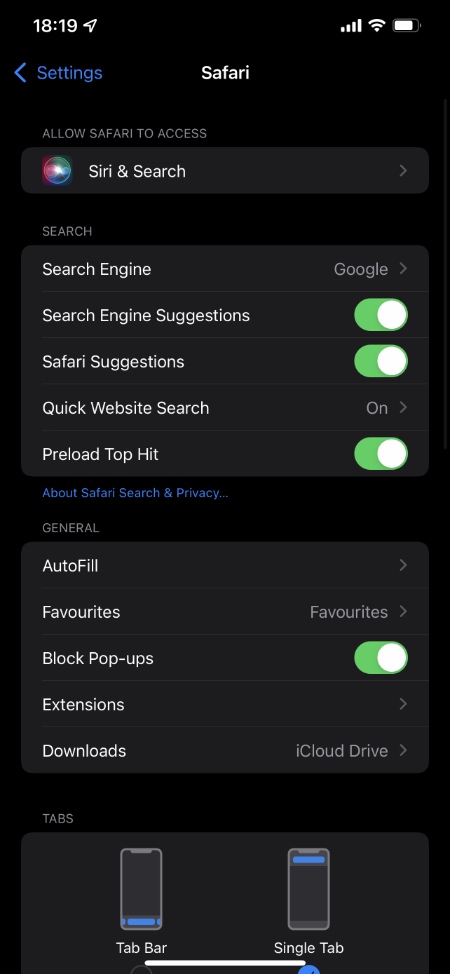
Paso 3. Toque el botón Más extensiones, después de lo cual será redirigido a la App Store.
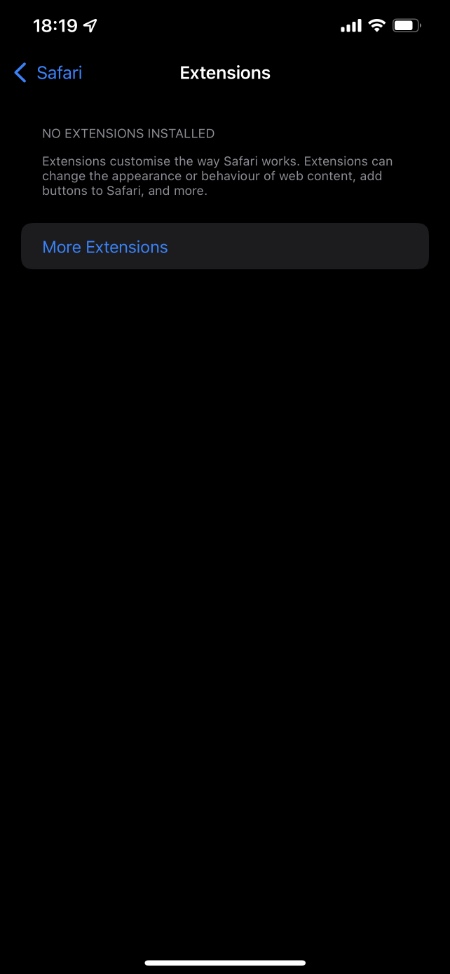
Paso 4. En la App Store, busque la extensión que desea instalar y toque el botón ‘ Obtener ‘ al lado. Tanto las extensiones pagas como las gratuitas están disponibles en la tienda.
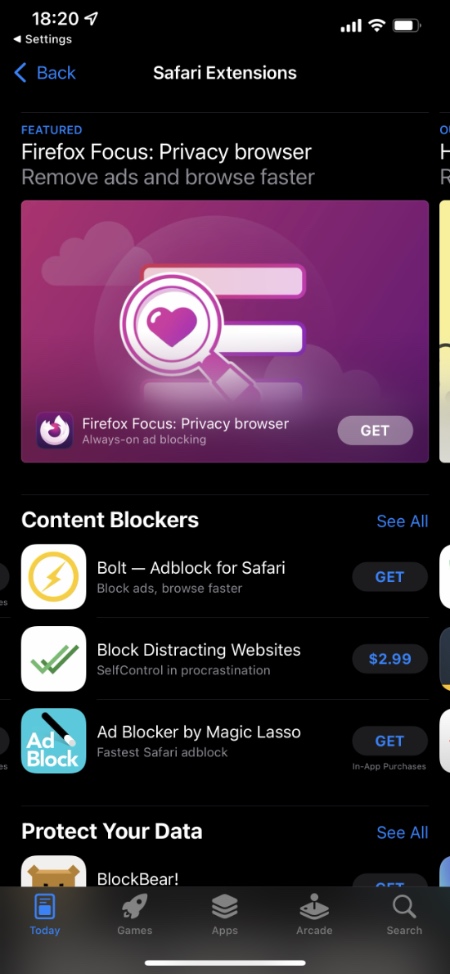
Paso 5. A continuación, debe habilitar la extensión. Vuelva a la página de Extensiones como se muestra en el paso 2.
Paso 6. Ahora encienda la palanca ubicada junto a la extensión que acaba de descargar.
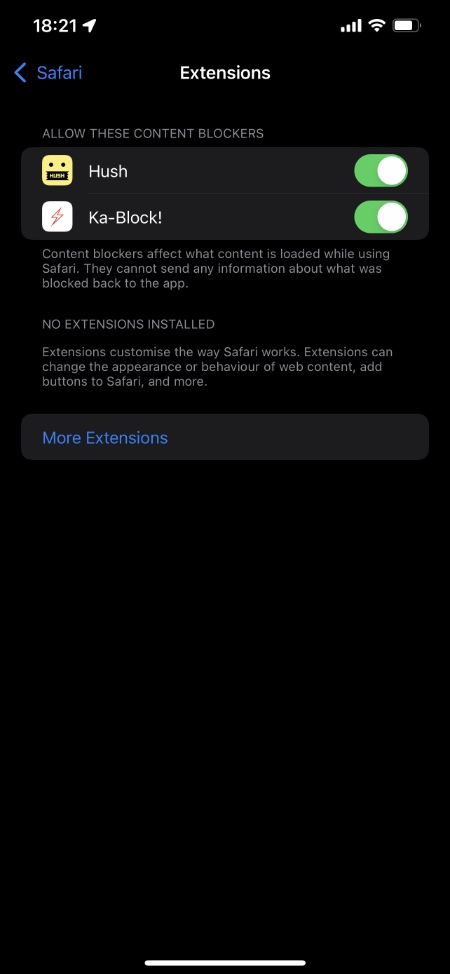
Así es como puede agregar nuevas extensiones a Safari en iPhone y iPad.
Cómo eliminar la extensión web Safari en iPhone o iPad
Puede deshabilitar una extensión web Safari de iOS yendo a Configuración -> Safari -> Extensión y desactivando el interruptor que se encuentra junto a ella.
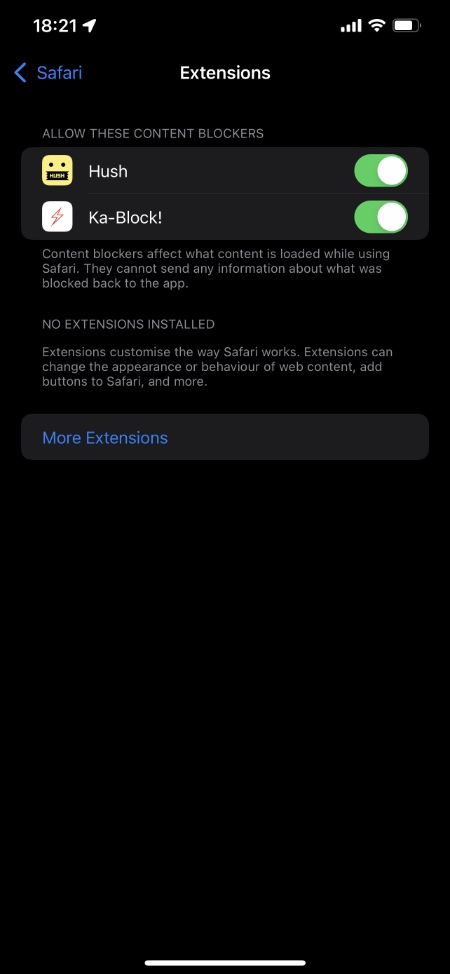
Sin embargo, si desea eliminar por completo la extensión web de Safari en iPhone o iPad, puede seguir estos pasos.
Paso 1. Verifique qué extensiones web de Safari están instaladas en su dispositivo yendo a Configuración -> Safari -> Extensiones.
Paso 2. Regrese a la pantalla de inicio y busque el ícono de la aplicación para la extensión que desea eliminar.
Paso 3. Mantenga presionado y toque el botón Eliminar aplicación del menú. Después de confirmar la eliminación, también toque Sí para eliminar los datos de la aplicación.
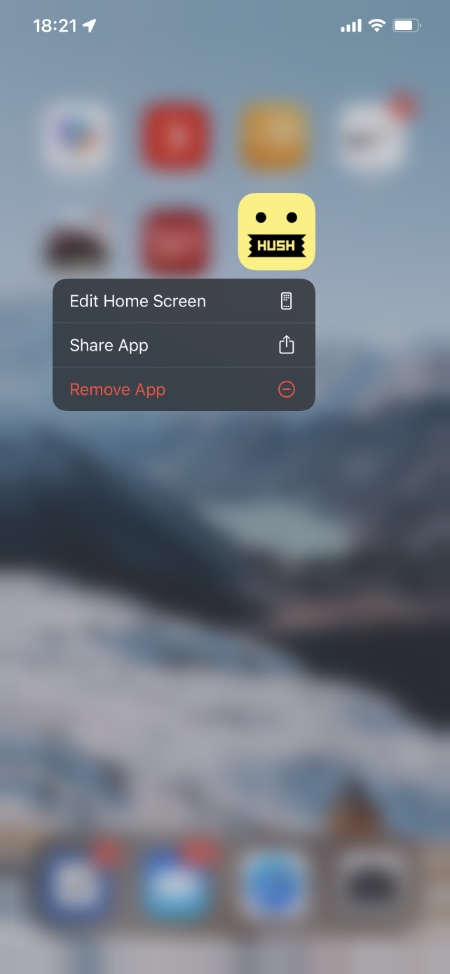
Esto debería eliminar la extensión web de Safari de su dispositivo iOS y eliminarla de la lista de extensiones de Safari.
Ahí lo tienen amigos, así es como pueden agregar o eliminar fácilmente extensiones de Safari en iPhone y iPad con iOS 15 o posterior.
Tags: Con Cómo iOS 15 Funciones de iOS 15 iPhone Safari Safari Extensiones web de Safari consejos tutorial Extensión web

Marcos Robson es redactor autónomo de Tech&Crumb y redacta los temas de seguridad, privacidad, libertad de información y cultura hacker (WikiLeaks y criptografía). Actualmente trabaja en en Nueva York (Wired).